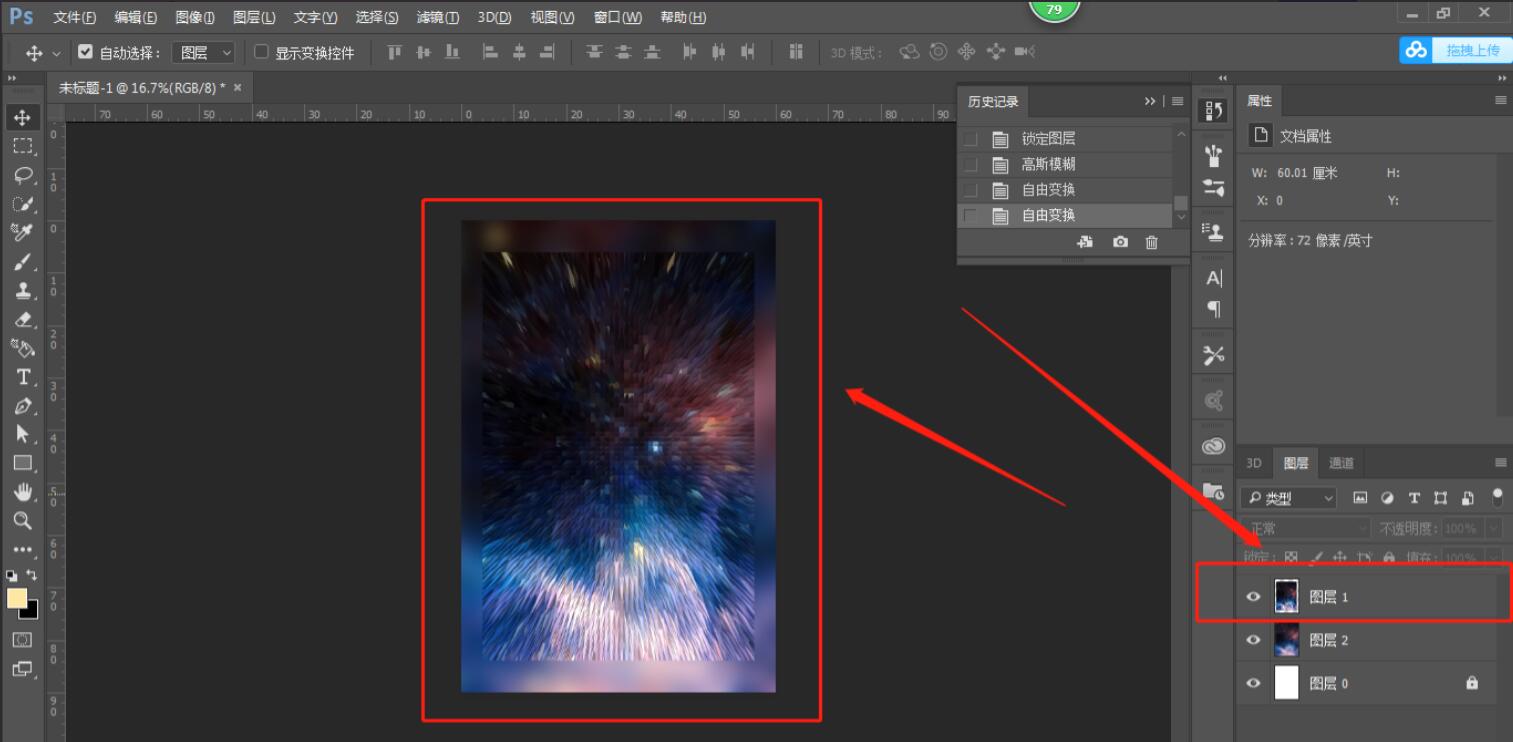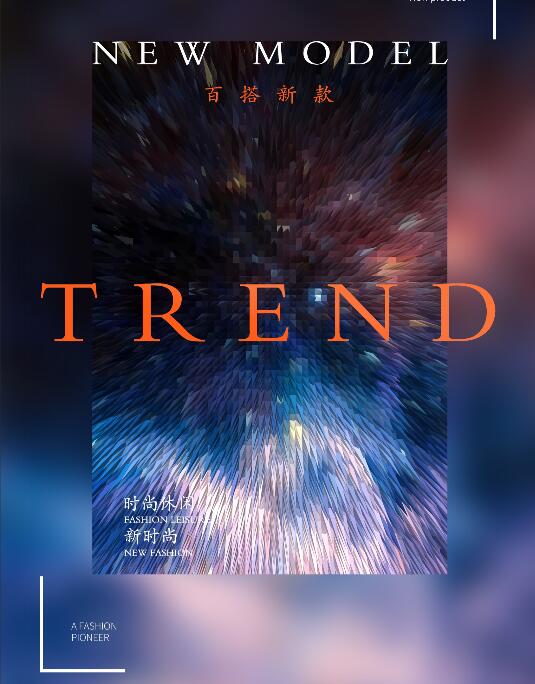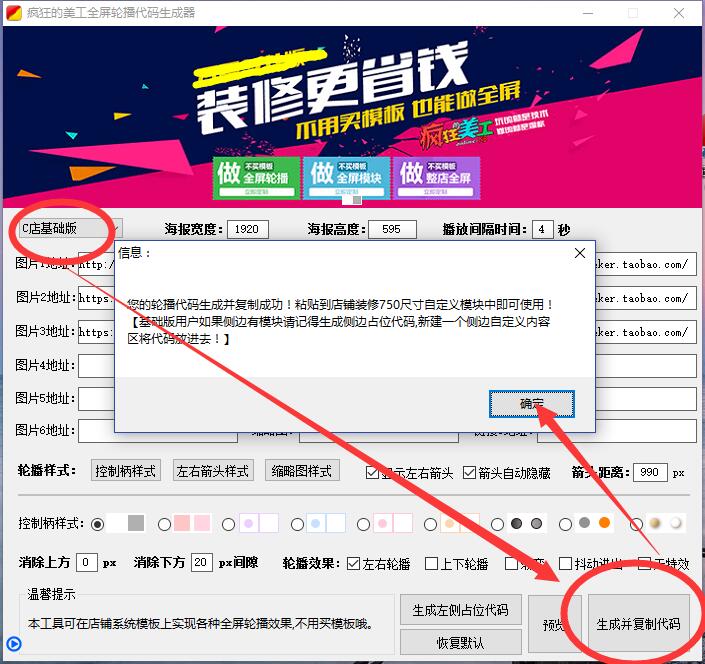效果图
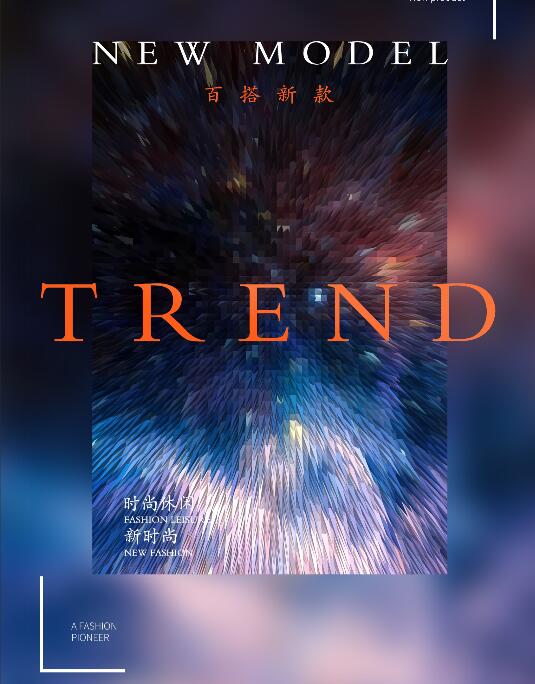
教程
1、
首先打开我们的Ps
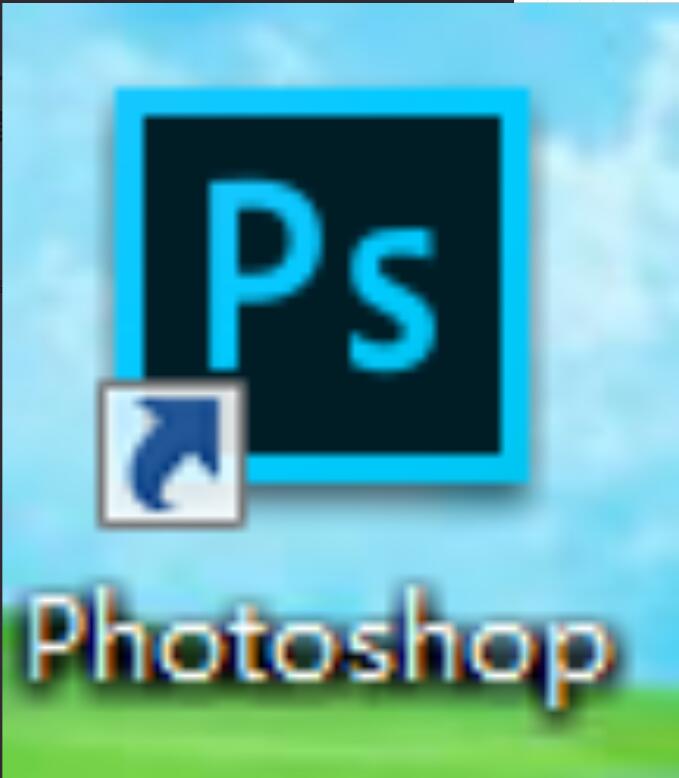
2、
新建一个60*90cm,72分辨率,RGB模式的画布
在网上找一张星空素材图片,导入Ps中(图一)
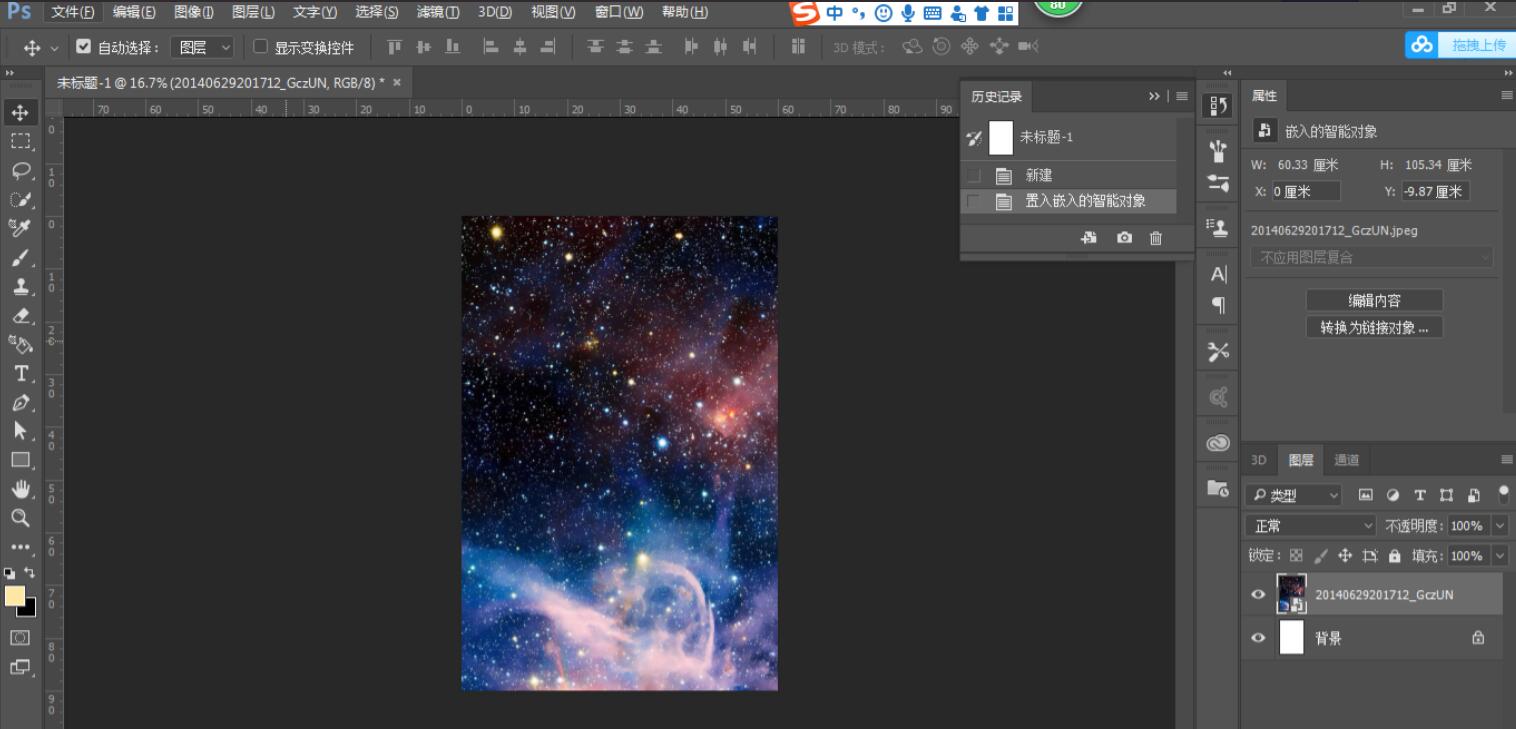
3、
复制一层素材(快捷键:ctrl+j)
点击滤镜-风格化-凸出(图一)
将类型改为金字塔,深度为随机,数字就自己看着办(图二)
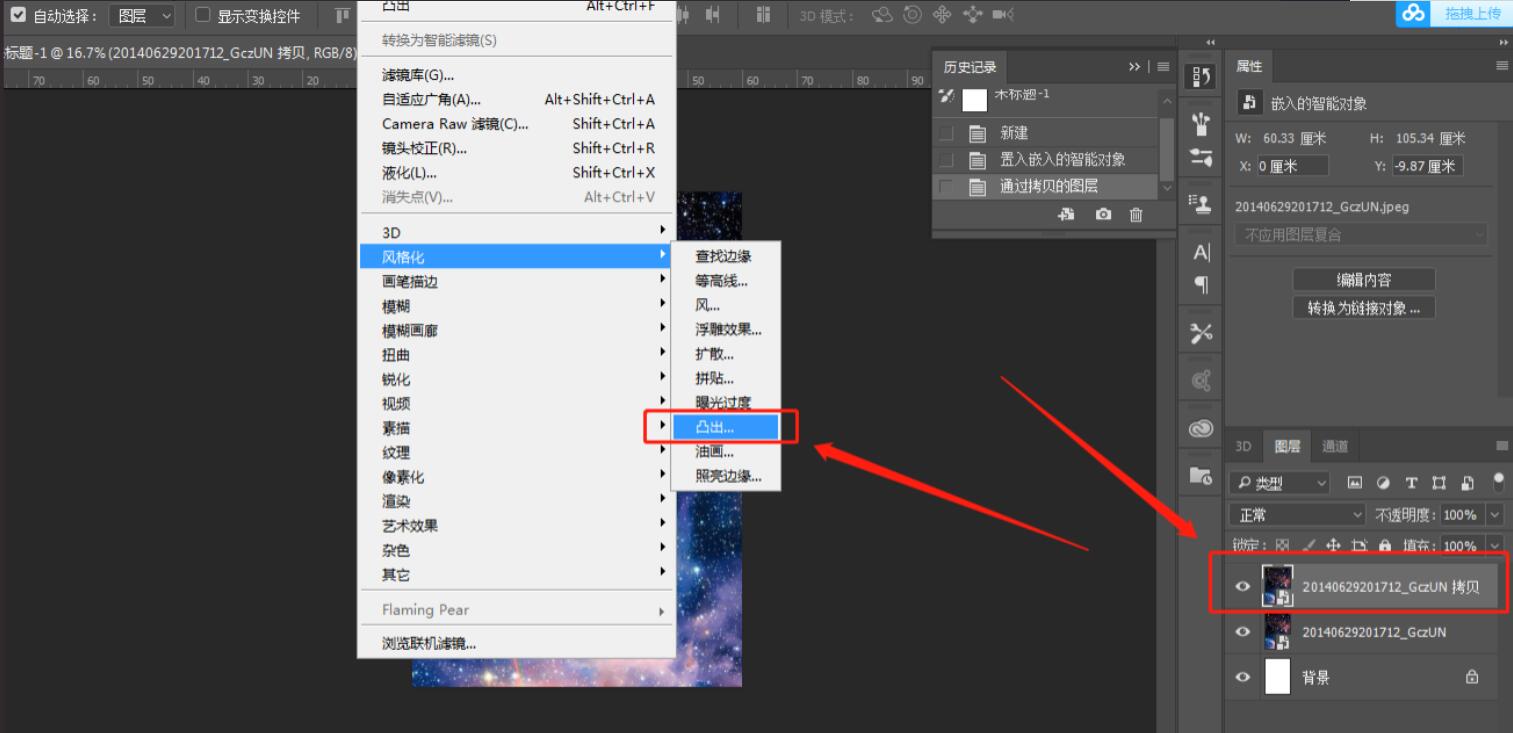

4、
先将凸出素材隐藏
点击原素材,滤镜-模糊-高斯模糊(图一)
将模糊数值调大一点(图二)


5、
将凸出素材显形
变换大小(快捷键:ctrl+t),按住shift和alt等比例缩小,这就得到我们海报背景了(图一)